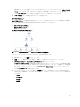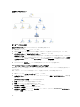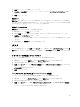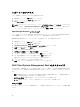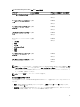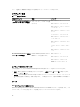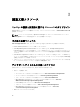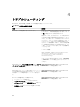Users Guide
OpsMgr コンソールが、監視しているすべての Dell クライアントシステムのアラートを クライアントア
ラート
ペインに表示します。割り当てられた重大度、解決状態、またはアラートなど、OpsMgr コンソ
ールの オーサリング ペインで指定した基準に合うアラートを表示することができます。
4. アラート詳細 ペインで詳細を表示するアラートを選択します。
ダイアグラムビュー
ダイアグラムビュー は、OpsMgr が管理するネットワーク上の全 Dell クライアントを、階層式および図解で
示します。Dell Windows Client Management Pack には次のビューがあります。
• クライアントダイアグラム
• 完全ダイアグラムビュー
クライアントダイアグラムビュー
図 1. OpsMgr で管理されている Dell クライアントシステムの図解です。
クライアントダイアグラムにアクセスするには、 次の手順を実行します。
1. OpsMgr コンソールで 監視 をクリックします。
2. 監視 ペインで、Dell フォルダに移動し、各種ビューを表示するフォルダをクリックします。
3. ダイアグラムビュー → クライアントダイアグラム の順にクリックします。
クライアントダイアグラム は、OpsMgr が管理する Dell クライアントシステムすべての図形表現を提供
します。このダイアグラムでは、個々のシステムおよびそれらのコンポーネントを展開して、状態を確
認できます。このビューのルートノードは
Dell Windows クライアント グループです。このビューで
は、Dell クライアント の詳細を表示できます。
4. ダイアグラムでコンポーネントを選択し、詳細ビュー ペインに詳細を表示します。Dell Command |
Monitor または OMCI サービスの他、Dell クライアントの次のハードウェアコンポーネントの詳細も表
示できます。
• メモリ
• プロセッサ
• センサー
• 保管時
11